目前 Office 最新的版本是 Office 2013,先不论介面和前几代差了多少,但应该很多人用了 2013 第一个发现的事情是,开启文件时常常都会变成检视模式,然后上方会有一条通知提醒你来自网路的檔案可能有病毒,所以变成受保护的检视模式,要按「启用编辑」才能编辑文件,讲到这里大家应该都懂我在讲什么了,虽然这是为了安全的机制,但如果你觉得这蛮困扰想要关掉,或是你希望下载到某些资料夹里的檔案不要进入检视模式,都可以往下来看看怎么设定。
Office 2013「启用编辑」的设定:
只要使用 Office 2013 的朋友,每当开启从网页下载、Email 附件下载等檔案,开启来就会出现这样的画面,要按下「启用编辑」才能进入编辑模式。
多了一个启用编辑的做法主要是保护你,怕如果文件有病毒还不至于立刻中奖,但如果你能确认自己的檔案都没问题又不想被那个干扰,请跟着阿汤做。
註:取消保护模式,如果文件真的有病毒,一开就会中奖,所以请谨慎考虑。
在上方下拉选择其他命令。
然后会进到选项,再进入「信任中心」,右边再选择「信任中心设定」。
然后进入「受保护的检视」,这里面有三个选项,第一个是针对网路下载的文件启用检视模式,所谓网路下载的文件包含 Email 附件也算,也就只要是你是透过浏览器下载的都算,而第二个不安全位置则是像网路芳邻或其它网路设备上下载回来的都算,最后一项则是 Outlook 的附件。
如果你想要完全停用检视模式,三个都不打勾就可以了。
我只想要特定资料夹内的文件不启用怎么办?
如果你只是部份文件不需启用检视模式,那么也可以在「信任位置」,然后点击「新增位置」,再选择你要排除的资料夹就可以了,往后只要是在这资料夹里的檔案就都不会进入检视模式啰。
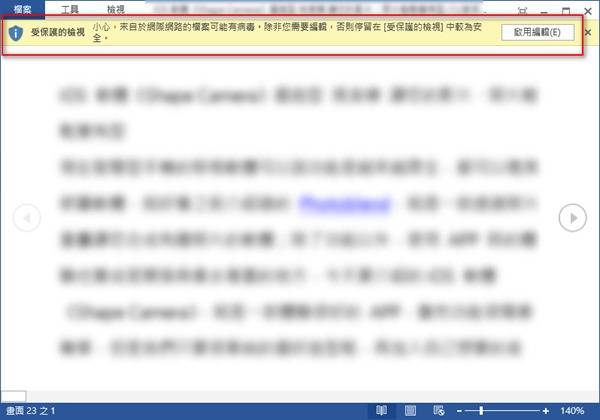



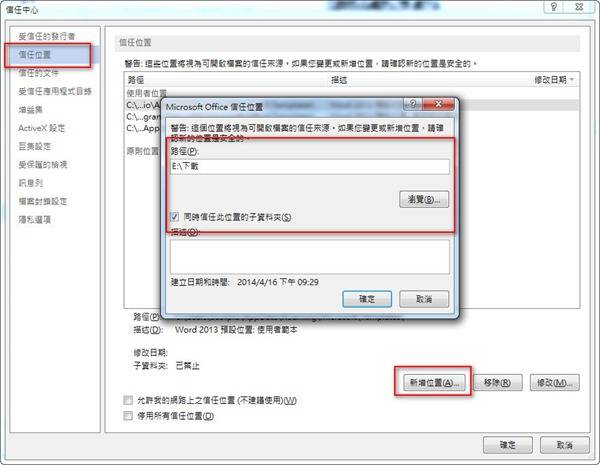
还没有评论,来说两句吧...